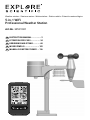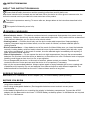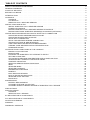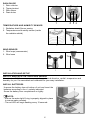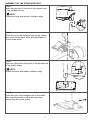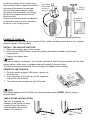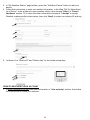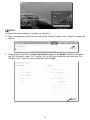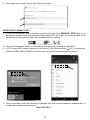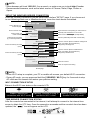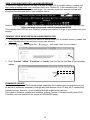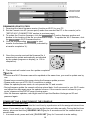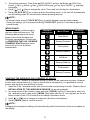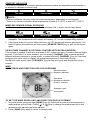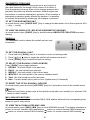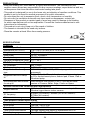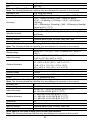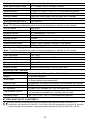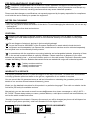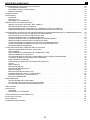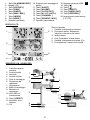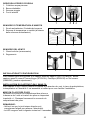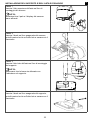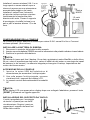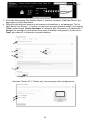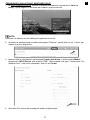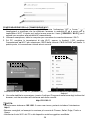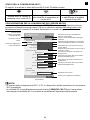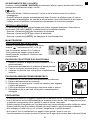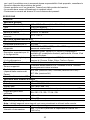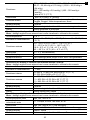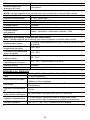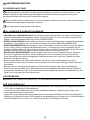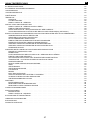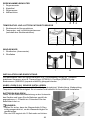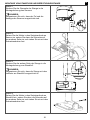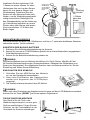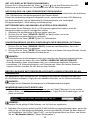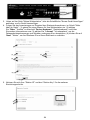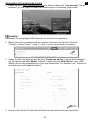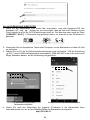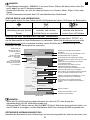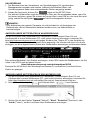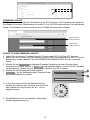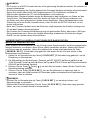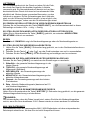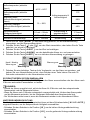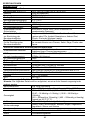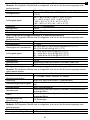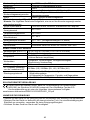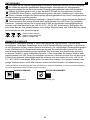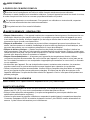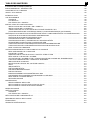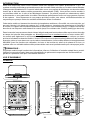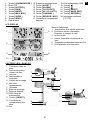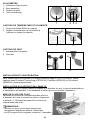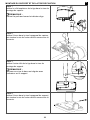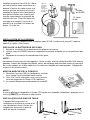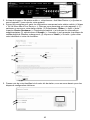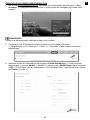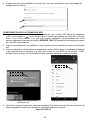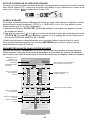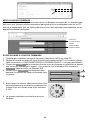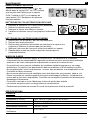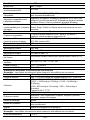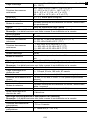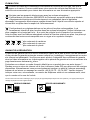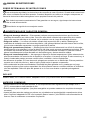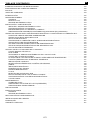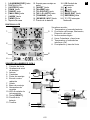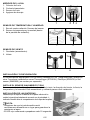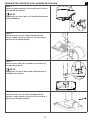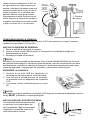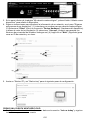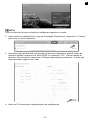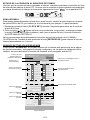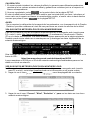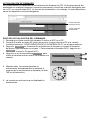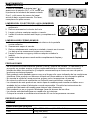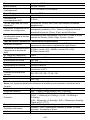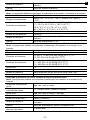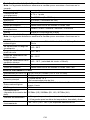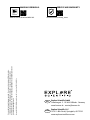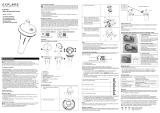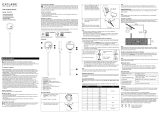Explore Scientific WSX1001 Bedienungsanleitung
- Kategorie
- Wetterstationen
- Typ
- Bedienungsanleitung
Dieses Handbuch ist auch geeignet für
Seite laden ...
Seite laden ...
Seite laden ...
Seite laden ...
Seite laden ...
Seite laden ...
Seite laden ...
Seite laden ...
Seite laden ...
Seite laden ...
Seite laden ...
Seite laden ...
Seite laden ...
Seite laden ...
Seite laden ...
Seite laden ...
Seite laden ...
Seite laden ...
Seite laden ...
Seite laden ...
Seite laden ...
Seite laden ...
Seite laden ...
Seite laden ...
Seite laden ...
Seite laden ...
Seite laden ...
Seite laden ...
Seite laden ...
Seite laden ...
Seite laden ...
Seite laden ...
Seite laden ...
Seite laden ...
Seite laden ...
Seite laden ...
Seite laden ...
Seite laden ...
Seite laden ...
Seite laden ...
Seite laden ...
Seite laden ...
Seite laden ...
Seite laden ...
Seite laden ...
Seite laden ...
Seite laden ...
Seite laden ...
Seite laden ...
Seite laden ...
Seite laden ...
Seite laden ...
Seite laden ...
Seite laden ...
Seite laden ...

56
DE
BEDIENUNGSANLEITUNG
ZU DIESER ANLEITUNG
Lesen Sie vor der Benutzung des Geräts aufmerksam die Sicherheitshinweise und die
Bedienungsanleitung. Bewahren Sie diese Bedienungsanleitung für die erneute Verwendung zu einem
späteren Zeitpunkt auf. Bei Verkauf oder Weitergabe des Gerätes ist die Bedienungsanleitung an jeden
nachfolgenden Besitzer/Benutzer des Produkts weiterzugeben.
Dieses Symbol stellt eine Warnung dar. Für einen sicheren Gebrauch sind die in dieser Dokumentation
beschriebenen Anweisungen unbedingt zu beachten.
Auf dieses Symbol folgt ein Benutzerhinweis.
ALLGEMEINE SICHERHEITSHINWEISE
• GEFAHR eines STROMSCHLAGS! Dieses Gerät beinhaltet Elektronikteile, die über eine Stromquelle
(Netzteil und/oder Batterien) betrieben werden. Die Nutzung darf nur, wie in der Anleitung beschrieben
erfolgen, andernfalls besteht GEFAHR eines STROMSCHLAGS!
• ERSTICKUNGSGEFAHR! Kinder sollten das Gerät nur unter Aufsicht benutzen. Verpackungsmaterialien
(Plastiktüten, Gummibänder, etc.) von Kindern fernhalten! Es besteht ERSTICKUNGSGEFAHR!
• VERÄTZUNGSGEFAHR! Batterien gehören nicht in Kinderhände! Achten Sie beim Einlegen der Batterie
auf die richtige Polung. Ausgelaufene Batteriesäure kann zu Verätzungen führen! Vermeiden Sie den
Kontakt von Batteriesäure mit Haut, Augen und Schleimhäuten. Spülen Sie bei Kontakt mit der Säure die
betroenen Stellen sofort mit reichlich klarem Wasser und suchen Sie einen Arzt auf.
• BRAND-/EXPLOSIONSGEFAHR! Setzen Sie das Gerät keinen hohen Temperaturen aus. Benutzen
Sie nur die empfohlenen Batterien. Gerät und Batterien nicht kurzschließen oder ins Feuer werfen!
Durch übermäßige Hitze und unsachgemäße Handhabung können Kurzschlüsse, Brände und sogar
Explosionen ausgelöst werden!
• Bauen Sie das Gerät nicht auseinander! Wenden Sie sich im Falle eines Defekts bitte an Ihren
Fachhändler. Er nimmt mit dem Service-Center Kontakt auf und kann das Gerät ggf. zwecks Reparatur
einschicken.
• Benutzen Sie nur die empfohlenen Batterien. Ersetzen Sie schwache oder verbrauchte Batterien
immer durch einen komplett neuen Satz Batterien mit voller Kapazität. Verwenden Sie keine Batterien
unterschiedlicher Marken, Typen oder unterschiedlich hoher Kapazität. Entfernen Sie Batterien aus dem
Gerät, wenn es längere Zeit nicht benutzt wird!
LIEFERUMFANG
Basisstation, 5-in-1 Multisensor, Netzteil (5V), 1x CR2032 Batterie (Backup-Batterie)
VOR DEM GEBRAUCH
• Wir empfehlen die Verwendung von Alkali-Mangan-Batterien. Bei Temperaturen, die regelmäßig unter 0°C
(32°F) fallen, empfehlen wir Lithiumbatterien.
• Verwenden Sie nach Möglichkeit keine wieder auadbaren Batterien. (Diese können auf Dauer die
Leistungsanforderungen nicht erfüllen.)
• Legen Sie vor dem ersten Gebrauch die Batterien ein und achten Sie dabei auf die korrekte Polarität im
Batteriefach. Schließen Sie das AC/DC-Netzteil an die Basisstation an und legen Sie 1x CR2032-Batterie
als Backup-Batterie ein. Für den 5-in-1 Multisensor werden 3x AA-Batterien benötigt.

57
DE
INHALTSVERZEICHNIS
ZU DIESER ANLEITUNG . . . . . . . . . . . . . . . . . . . . . . . . . . . . . . . . . . . . . . . . . . . . . . . . 62
ALLGEMEINE SICHERHEITSHINWEISE . . . . . . . . . . . . . . . . . . . . . . . . . . . . . . . . . . . . . . . 62
LIEFERUMFANG . . . . . . . . . . . . . . . . . . . . . . . . . . . . . . . . . . . . . . . . . . . . . . . . . . . . . 62
VOR DEM GEBRAUCH . . . . . . . . . . . . . . . . . . . . . . . . . . . . . . . . . . . . . . . . . . . . . . . . . 62
EINFÜHRUNG . . . . . . . . . . . . . . . . . . . . . . . . . . . . . . . . . . . . . . . . . . . . . . . . . . . . . . 64
ÜBERBLICK . . . . . . . . . . . . . . . . . . . . . . . . . . . . . . . . . . . . . . . . . . . . . . . . . . . . . . . 64
KONSOLE . . . . . . . . . . . . . . . . . . . . . . . . . . . . . . . . . . . . . . . . . . . . . . . . . . . . . . 64
LCD-BILDSCHIRM . . . . . . . . . . . . . . . . . . . . . . . . . . . . . . . . . . . . . . . . . . . . . . . . . 65
KABELLOSER 5-IN-1 SENSOR . . . . . . . . . . . . . . . . . . . . . . . . . . . . . . . . . . . . . . . . . . 65
INSTALLATION UND EINRICHTUNG . . . . . . . . . . . . . . . . . . . . . . . . . . . . . . . . . . . . . . . . . 66
KABELLOSEN 5-IN-1 SENSOR INSTALLIEREN . . . . . . . . . . . . . . . . . . . . . . . . . . . . . . . . . 66
EINRICHTEN DER KONSOLE . . . . . . . . . . . . . . . . . . . . . . . . . . . . . . . . . . . . . . . . . . . 68
KOPPLUNG DES 5-IN-1 MULTISENSORS MIT DER KONSOLE . . . . . . . . . . . . . . . . . . . . . . . . 69
SYNCHRONISIERUNG ZUSÄTZLICHER DRAHTLOSER SENSOR(EN) (OPTIONAL) . . . . . . . . . . . . 69
ERSTELLEN EINES WETTERSERVER-ACCOUNTS & EINRICHTEN DER W-LAN-VERBINDUNG . . . . . . . 69
WUNDERGROUND-KONTO ERSTELLEN . . . . . . . . . . . . . . . . . . . . . . . . . . . . . . . . . . . . 69
WEATHERCLOUD-KONTO ERSTELLEN . . . . . . . . . . . . . . . . . . . . . . . . . . . . . . . . . . . . . 71
W-LAN-VERBINDUNG EINRICHTEN . . . . . . . . . . . . . . . . . . . . . . . . . . . . . . . . . . . . . . . 72
EINRICHTEN DER VERBINDUNG ZUM WETTERSERVER . . . . . . . . . . . . . . . . . . . . . . . . . . . 73
ERWEITERTE-EINSTELLUNGEN IM WEBINTERFACE . . . . . . . . . . . . . . . . . . . . . . . . . . . . . 74
ANZEIGEN IHRER WETTERDATEN IN WUNDERGROUND . . . . . . . . . . . . . . . . . . . . . . . . . . 75
ANZEIGEN IHRER WETTERDATEN IN DER WATHERCLOUD . . . . . . . . . . . . . . . . . . . . . . . . . 75
FIRMWARE-UPDATE . . . . . . . . . . . . . . . . . . . . . . . . . . . . . . . . . . . . . . . . . . . . . . . . 76
ANDERE EINSTELLUNGEN & FUNKTIONEN DER BASISSTATION . . . . . . . . . . . . . . . . . . . . . . . . 77
MANUELLE UHREINSTELLUNG . . . . . . . . . . . . . . . . . . . . . . . . . . . . . . . . . . . . . . . . . 77
MONDPHASE . . . . . . . . . . . . . . . . . . . . . . . . . . . . . . . . . . . . . . . . . . . . . . . . . . . . 78
POSITIONIEREN DES DRAHTLOSEN 5-IN-1-SENSORS NACH SÜDEN . . . . . . . . . . . . . . . . . . . 78
EINSTELLUNG DER WECKZEIT . . . . . . . . . . . . . . . . . . . . . . . . . . . . . . . . . . . . . . . . . 78
AKTIVIERUNG DER ALARM- UND TEMPERATURALARMFUNKTION . . . . . . . . . . . . . . . . . . . . . 79
TEMPERATUR- / LUFTFEUCHTIGKEITSFUNKTION & TREND . . . . . . . . . . . . . . . . . . . . . . . . . 79
KOMFORTANZEIGE . . . . . . . . . . . . . . . . . . . . . . . . . . . . . . . . . . . . . . . . . . . . . . . . 79
DRAHTLOSER SENSOR-SIGNALEMPFANG . . . . . . . . . . . . . . . . . . . . . . . . . . . . . . . . . . . 80
WIND . . . . . . . . . . . . . . . . . . . . . . . . . . . . . . . . . . . . . . . . . . . . . . . . . . . . . . . . . 80
WETTERINDEX . . . . . . . . . . . . . . . . . . . . . . . . . . . . . . . . . . . . . . . . . . . . . . . . . . . 81
WETTERVORHERSAGE . . . . . . . . . . . . . . . . . . . . . . . . . . . . . . . . . . . . . . . . . . . . . . 81
LUFTDRUCK . . . . . . . . . . . . . . . . . . . . . . . . . . . . . . . . . . . . . . . . . . . . . . . . . . . . 82
REGEN . . . . . . . . . . . . . . . . . . . . . . . . . . . . . . . . . . . . . . . . . . . . . . . . . . . . . . . . 82
MAX / MIN DATENSATZ . . . . . . . . . . . . . . . . . . . . . . . . . . . . . . . . . . . . . . . . . . . . . . 82
VERLAUFSDATEN DER LETZTEN 24 STUNDEN . . . . . . . . . . . . . . . . . . . . . . . . . . . . . . . . 83
SO DEAKTIVIEREN SIE DEN WARNALARM . . . . . . . . . . . . . . . . . . . . . . . . . . . . . . . . . . . 84
HINTERGRUNDBELEUCHTUNG . . . . . . . . . . . . . . . . . . . . . . . . . . . . . . . . . . . . . . . . . 84
WARTUNG . . . . . . . . . . . . . . . . . . . . . . . . . . . . . . . . . . . . . . . . . . . . . . . . . . . . . . . . 85
BATTERIEWECHSEL . . . . . . . . . . . . . . . . . . . . . . . . . . . . . . . . . . . . . . . . . . . . . . . . 85
REINIGUNG DES REGENSAMMLERS . . . . . . . . . . . . . . . . . . . . . . . . . . . . . . . . . . . . . . 85
REINIGUNG HYGRO-THERMO-SENSOR . . . . . . . . . . . . . . . . . . . . . . . . . . . . . . . . . . . . 85
VORSICHTSMASSNAHMEN . . . . . . . . . . . . . . . . . . . . . . . . . . . . . . . . . . . . . . . . . . . . . . 85
SPEZIFIKATIONEN . . . . . . . . . . . . . . . . . . . . . . . . . . . . . . . . . . . . . . . . . . . . . . . . . . . 86
BASISSTATION . . . . . . . . . . . . . . . . . . . . . . . . . . . . . . . . . . . . . . . . . . . . . . . . . . . 86
KABELLOSER 5-IN-1-SENSOR . . . . . . . . . . . . . . . . . . . . . . . . . . . . . . . . . . . . . . . . . . 88
EG-KONFORMITÄTSERKLÄRUNG . . . . . . . . . . . . . . . . . . . . . . . . . . . . . . . . . . . . . . . . . . 88
HINWEISE ZUR REINIGUNG . . . . . . . . . . . . . . . . . . . . . . . . . . . . . . . . . . . . . . . . . . . . . . 88
ENTSORGUNG . . . . . . . . . . . . . . . . . . . . . . . . . . . . . . . . . . . . . . . . . . . . . . . . . . . . . 89
GARANTIE & SERVICE . . . . . . . . . . . . . . . . . . . . . . . . . . . . . . . . . . . . . . . . . . . . . . . . . 89

58
EINFÜHRUNG
Vielen Dank, dass Sie sich für die W-LAN Wetterstation mit professionellem 5-in-1 Sensor entschieden haben.
Dieses System sammelt und lädt automatisch genaue und detaillierte Wetterdaten auf die Weather Underground
und Weathercloud Website - den berühmten Wetterdienst, der es Wetterbeobachtern ermöglicht, ihre lokalen
Wetterdaten mit automatisierten persönlichen Wetterstationen (PWS) hochzuladen - auf denen Sie Ihre Wetterdaten
frei abrufen und hochladen können. Dieses Produkt bietet professionellen Wetterbeobachtern oder echten
Wetterliebhabern stabile Leistung mit einer Vielzahl von Optionen und Sensoren. Sie erhalten Ihre eigene lokale
Prognose, Hoch/Tiefstwerte, Summen und Mittelwerte für nahezu alle Wettervariablen ohne PC.
Diese Wetterstation, die Außentemperatur-, Luftfeuchtigkeits-, Wind- und Regendaten überträgt, die zu einer
Sensoranordnung von maximal 7 Einheiten hinzugefügt werden können, überträgt Ihre Temperatur und
Luftfeuchtigkeit an die Konsole. Der Sensor ist komplett montiert und kalibriert für eine einfache Installation. Der
Sensor sendet Daten mit einer niedrigen Funkfrequenz aus einer Entfernung von bis zu 15 m/450 Fuß (Sichtlinie)
an die Basisstation.
In der Basisstation sind Hochgeschwindigkeitsprozessoren eingebettet, um die empfangenen Wetterdaten
zu analysieren, und diese Echtzeitdaten können über Ihren Heim-W-LAN-Router auf Wunderground.com und
weathercloud.net veröentlicht werden. Die Basisstation kann auch mit dem Internet-Zeitserver synchronisiert
werden, um die hochpräzise Zeit und den Wetterdaten-Zeitstempel anzuzeigen. Das Farb-LCD-Display zeigt
informative Wetterwerte mit erweiterten Funktionen, wie z.B. Hoch-/Niedrigalarm, unterschiedlicher Wetterindex
und MAX/MIN-Aufzeichnungen. Mit Kalibrierung, Sonnenauf- und -untergang und Mondphasenfunktion ist dieses
System wirklich eine bemerkenswert persönliche und professionelle Wetterstation für den eigenen Garten.
HINWEIS:
Diese Bedienungsanleitung enthält nützliche Informationen über den richtigen Gebrauch und die richtige Pege
dieses Produkts. Bitte lesen Sie dieses Handbuch durch, um seine Funktionen vollständig zu verstehen und zu
genießen und halten es für den zukünftigen Gebrauch gribereit.
ÜBERBLICK
KONSOLE
1
2
3
4
6
7
5
8
12
13
10
14
21
20
19
15
16
23
24
17
18
22
11
9

59
DE
1. [ ALARM/SNOOZE ] Taste
2. LCD-Anzeige
3. [ HISTORY ] Taste
4. [ RAIN ] Taste
5. [ BARO ] Taste
6. [ MAX / MIN ] Taste
7. [ INDEX ] Taste
8. [ WIND ] Taste
9. Tischständer
10. Wandhalterung
11. [ ALERT ] Taste
12. [ ALARM ] Taste
13. [ CLOCK SET ] Taste
14. [HI/LO/AUTO]
Schiebeschalter
15. [ CHANNEL ] Taste
16. [ SENSOR / WI-FI ] Taste
17. Batteriefachabdeckung
18. USB Stromanschluss
19. [
] Taste
20. [
] Taste
21. [ RESET ] Taste
22. [ BARO UNIT ] Taste
23. [ REFRESH ] Taste
24. [ °C / °F ] Schiebeschalter
LCD-BILDSCHIRM
1
2
3
5
6
4
Anzeigebereich:
1. Außentemperatur & Luftfeuchtigkeit
2. Wettervorhersage, Barometer,
Windrichtung & -geschwindigkeit
3. Wetterindex
4. Zeit, Kalender & Mondphase
5. Innenraum (Ch) Temperatur &
Luftfeuchtigkeit
6. Niederschlag & Niederschlagsrate
KABELLOSER 5-IN-1 SENSOR
1. Regensammler
2. Dosenlibelle
3. Antenne
4. Windbecher
5. Befestigungsstange
6. Strahlenschutz
7. Windfahne
8. Befestigungssockel
9. Montageklemme
10. LED-Funktionsleuchte
11. [ RESET ] Taste
12. Batteriefach
13. Schrauben
1
2
3
5
8
9
4
7
6
12
10
11
13

60
REGENSAMMELBEHÄLTER
1. Regensammler
2. Kippkübel
3. Regensensor
4. Abusslöcher
TEMPERATUR- UND LUFTFEUCHTIGKEITSSENSOR
1. Strahlenschutz Sensorgehäuse
2. Temperatur- und Luftfeuchtigkeitssensor
(innerhalb des Strahlenschutzes)
1
2
WIND-SENSOR
1. Windbecher (Anemometer)
2. Windfahne
INSTALLATION UND EINRICHTUNG
Ihre Basisstation kann mit einem drahtlosen 5-in-1 Außensensor und bis zu 7 anderen
drahtlosen Sensoren, wie z.B. Thermo/Hygro (ST2001H), Pool/Spa (SP60010) oder
Bodensensor (SM60020) (separat erhältlich) gekoppelt werden.
KABELLOSEN 5-IN-1 SENSOR INSTALLIEREN
Ihr drahtloser 5-IN-1-Sensor misst für Sie Windgeschwindigkeit, Windrichtung, Niederschlag,
Temperatur und Luftfeuchtigkeit. Es ist montiert und kalibriert für Ihre einfache Installation.
BATTERIEN EINLEGEN
Lösen Sie die Batteriefachabdeckung an der Unterseite
des Gerätes und legen Sie die Batterien gemäß der
angegebenen +/- Polarität ein. Schrauben Sie das
Batteriefach fest zu.
HINWEIS:
- Stellen Sie sicher, dass der Wasserdichte O-Ring
richtig ausgerichtet ist, um die Wasserdichtigkeit zu
gewährleisten.
- Die rote LED beginnt alle 12 Sekunden zu blinken.

61
DE
MONTAGE VON STANDFUSS UND BEFESTIGUNGSSTANGE
Schritt 1
Stecken Sie die Oberseite der Stange in die
Montagebohrung des Sensors.
HINWEIS:
Vergewissern Sie sich, dass der Pol und die
Anzeige des Sensors ausgerichtet sind.
Schritt 2
Setzen Sie die Mutter in das Sechskantloch am
Sensor ein, setzen Sie dann die Schraube auf
der anderen Seite ein und ziehen Sie sie mit dem
Schraubendreher fest.
Schritt 3
Stecken Sie die andere Seite der Stange in die
Montagebohrung vom Standfuß.
HINWEIS:
Vergewissern Sie sich, dass die Stange mit dem
Indikator am Standfuß ausgerichtet ist.
Schritt 4
Setzen Sie die Mutter in das Sechskantloch am
Standfuß ein, setzen Sie dann die Schraube auf
der anderen Seite ein und ziehen Sie sie mit dem
Schraubendreher fest.

62
Installieren Sie den drahtlosen 5-IN-
1-Sensor an einem oenen Ort ohne
Hindernisse über und um den Sensor
herum für eine genaue Regen- und
Windmessung. Installieren Sie den
Sensor mit dem kleineren Ende nach
Norden, um die Windrichtungsschaufel
richtig auszurichten. Befestigen Sie
den Montageständer und die Halterung
(im Lieferumfang enthalten) an einem
Pfosten oder einer Stange und lassen
Sie sie mindestens 1,5 m über dem
Boden liegen.
Richtung
Norden
1,5 Meter
über dem
Boden
Fügen Sie vor
der Montage
an der Stange
Gummipads
hinzu.
EINRICHTEN DER KONSOLE
Ihre Konsole kann mit dem 5-IN-1 Multisensor und bis zu 7 optionalen drahtlosen Sensoren
verbunden werden. (Nicht enthalten).
EINSETZEN DER BACKUP-BATTERIE
1. Entfernen Sie die Batteriefachabdeckung der Konsole.
2. Setzen Sie eine neue CR2032-Batterie gemäß den auf dem Batteriefach angegebenen
Polaritätsinformationen ein.
3. Setzen Sie die Batteriefachabdeckung wieder ein.
HINWEIS:
Die Backup-Batterie kann ein Backup durchführen für: Zeit & Datum, Max/Min & Past
24 Stunden Wetteraufzeichnungen, Alarmeinstellwerte, Osetwert der Wetterdaten und
Sensor(en) Kanalverlauf. Der eingebaute Speicher kann ein Backup erstellen für: Router-
Einstellung und Wetter-Server-Einstellung.
EINSCHALTEN DER KONSOLE
1. Schließen Sie den USB-Stecker des Netzteils
an, um das Hauptgerät einzuschalten.
2. Nach dem Einschalten des Hauptgerätes
werden alle Segmente des LCD-Displays
angezeigt.
3. Die Konsole startet automatisch den AP-Modus.
USB Kabel
HINWEIS:
Wenn nach dem Einstecken des Adapters keine Anzeige auf dem LCD-Bildschirm erscheint,
drücken Sie die Taste [ RESET ] mit einem spitzen Gegenstand.
TISCHSTANDFUSS-MONTAGE
Das Gerät ist für die Tisch- oder
Wandmontage konzipiert, um eine gute
Sicht zu gewährleisten. Folgen Sie den
Schritten, um den Tischstandfuß an der
Unterseite der Konsole einzuhängen.
Schritt 1 Schritt 2

63
DE
SET LCD-DISPLAY BETRACHTUNGSWINKEL
Drücken Sie im Normalmodus die Taste [ ] oder [ ], um den Blickwinkel des LCD-
Bildschirms an die Situation am Tischständer oder an der Wand anzupassen.
KOPPLUNG DES 5-IN-1 MULTISENSORS MIT DER KONSOLE
Nach dem Einsetzen der Batterie sucht und verbindet die Konsole automatisch den drahtlosen
5-IN-1 Multisensors (das Antennensymbol des Sensors blinkt).
Sobald die Verbindung erfolgreich hergestellt wurde, erscheinen auf dem LCD-Bildschirm
das Antennensymbol und die Messwerte für Außentemperatur und -feuchtigkeit,
Windgeschwindigkeit, Windrichtung und Niederschlag.
BATTERIEWECHSEL UND MANUELLES KOPPELN DES SENSORS
Wann immer Sie die Batterien des 5-in-1 Multisensors gewechselt haben, muss die
Neusynchronisation manuell durchgeführt werden.
1. Wechseln Sie alle Batterien im Sensor gegen neue aus.
2. Drücken Sie die Taste [ SENSOR / WI-FI ] auf der Konsole, um in den
Sensorsynchronisationsmodus zu gelangen.
3. Drücken Sie die Taste [ RESET ] am 5-in-1 Multisensor.
SYNCHRONISIERUNG ZUSÄTZLICHER DRAHTLOSER SENSOR(EN) (OPTIONAL)
Die Konsole kann bis zu 7 zusätzliche drahtlose Sensoren unterstützen.
1. Drücken Sie die Taste [ SENSOR / WI-FI ] einmal auf der Basisstation, um in den
Synchronisationsmodus zu gelangen.
2. Drücken Sie die Taste [ RESET ] am neuen Sensor und warten Sie einige Minuten, bis der
neue Sensor mit der Basisstation verbunden ist.
HINWEIS:
- Die Kanalnummer des Innensensors darf nicht zwischen den Sensoren dupliziert werden.
Weitere Informationen nden Sie unter "INSTALL WIRELESS INDOOR SENSOR"
- Diese Basisstation kann verschiedene Arten von zusätzlichen drahtlosen Sensoren
unterstützen, z.B. Bodenfeuchtigkeits- und Poolsensoren. Wenn Sie weitere Sensoren
koppeln möchten, wenden Sie sich bitte an Ihren Händler.
ERSTELLEN EINES WETTERSERVER-ACCOUNTS & EINRICHTEN DER W-LAN-
VERBINDUNG
Die Basisstation kann Wetterdaten auf WUnderground und/oder Weathercloud über den
W-LAN Router hochladen. Folgen Sie den nächsten Schritten, um Ihr Gerät einzurichten.
HINWEIS:
Änderungen an den Webseiten WUnderground und Weathercloud sind möglich.
WUNDERGROUND-KONTO ERSTELLEN
1. Klicken Sie unter https://www.wunderground.com auf "Join"("Beitreten“) in der rechten
oberen Ecke, um die Registrierungsseite zu önen. Folgen Sie den Anweisungen, um Ihr
Konto zu erstellen.
HINWEIS:
Verwenden Sie die gültige E-Mail-Adresse, um Ihr Konto zu registrieren.
2. Nachdem Sie Ihr Konto erstellt und die E-Mail-Validierung abgeschlossen haben, gehen Sie
bitte zurück zur WUndergound Webseite, um sich anzumelden. Klicken Sie dann oben auf
die Schaltäche “My Prole”("Mein Prol"), um das Dropdown-Menü zu önen, und klicken
Sie auf "My Weather Station"("Meine Wetterstation").

64
3. Unten auf der Seite "Meine Wetterstation", bitte die Schaltäche "Neues Gerät hinzufügen"
anklicken, um Ihr Gerät hinzuzufügen.
4. Folgen Sie den Anweisungen zur Eingabe Ihrer Stationsinformationen, im Schritt "Mehr
über Ihr Gerät", (1) geben Sie einen Namen für Ihre Wetterstation ein. (2) wählen
Sie “Other” "Andere" im Abschnitt “Device Hardware” "Gerätehardware" und füllen
Sie andere Informationen aus (3) wählen Sie "I Accept" "Ich akzeptiere", um die
Datenschutzbestimmungen von Weather underground zu akzeptieren, (4) klicken Sie auf
“Next” "Weiter", um Ihre Stations-ID und Ihren Schlüssel zu erstellen.
(2)
(2)
(3)
(4)
(1)
5. Notieren Sie sich Ihre "Station ID" und den "Station Key" für die weiteren
Einrichtungsschritte.

65
DE
WEATHERCLOUD-KONTO ERSTELLEN
1. Geben Sie unter https://weathercloud.net Ihre Daten im Abschnitt "Join us today"("Heute
beitreten") ein und folgen Sie dann den Anweisungen zur Erstellung Ihres Kontos.
HINWEIS:
Verwenden Sie eine gültige E-Mail-Adresse, um Ihr Konto zu registrieren.
2. Melden Sie sich bei weathercloud an und gehen Sie dann auf die Seite "Devices"
("Geräte"), klicken Sie auf "+ New" ("+ Neu"), um ein neues Gerät zu erstellen.
3. Geben Sie alle Informationen auf der Seite “Create new device“ (“Neues Gerät erstellen“)
ein, bei dem Auswahlfeld “Model*“(“Modell*“) wählen Sie die "W100 Series" unter "CCL".
Wählen Sie für das Auswahlfeld Link type* das Auswahlfeld "Pro Weather Link", klicken Sie
nach Abschluss auf Create (Erstellen).
4. Notieren Sie sich Ihre ID und Ihren Schlüssel für die weiteren Einrichtungsschritte.

66
W-LAN-VERBINDUNG EINRICHTEN
1. Wenn Sie die Basisstation zum ersten Mal einschalten, zeigt das Konsolen-LCD das
blinkende "AP"- und "
" -Symbol an, um anzuzeigen, dass sie sich im AP-Modus (Access
Point) bendet und für die WI-FI-Einstellungen bereit ist. Der Benutzer kann auch die Taste
[ SENSOR / WI-FI ] 6 Sekunden lang gedrückt halten, um manuell in den AP-Modus zu
gelangen.
2. Verwenden Sie ein Smartphone, Tablet oder Computer, um die Basisstation mit dem W-LAN
zu verbinden.
3. Wählen Sie im PC die W-LAN-Netzwerkeinstellungen oder im Android / iOS die Einstellung
WI-FI, um die SSID der Basisstation auszuwählen: PWS-XXXXXX in der Liste und es wird
einige Sekunden dauern, bis die Verbindung hergestellt ist.
PWS-XXXXXX
PWS-XXXXXX
PC (Windows 10) W-LAN
Netzwerkschnittstelle
Android W-LAN Netzwerkschnittstelle
4. Geben Sie nach der Verbindung die folgende IP-Adresse in die Adressleiste Ihres
Internetbrowsers ein, um auf die Weboberäche der Basisstation zuzugreifen:
http://192.168.1.1

67
DE
HINWEIS
- Einige Browser behandeln 192.168.1.1 wie eine Suche. Stellen Sie daher sicher, dass Sie
auch http:// vor der IP-Adresse eingeben.
- Empfohlene Browser, wie z.B. die neueste Version von Chrome, Safari, Edge, Firefox oder
Opera.
- W-LAN Netzwerkschnittstelle des PCs oder Mobiltelefons freibleibend.
STATUS DER W-LAN-VERBINDUNG
Nachfolgend nden Sie den Status des W-LAN Symbols auf dem LCD Display der Basisstation
Stabil: Die Basisstation ist in
Verbindung mit dem W-LAN
Router
Blinkend: Die Basisstation
versucht, sich mit dem
W-LAN Router zu verbinden
Blinkend: Die Basisstation
bendet sich derzeit im
Access Point (AP)-Modus
EINRICHTEN DER VERBINDUNG ZUM WETTERSERVER
Geben Sie die folgenden Informationen in die untenstehende Weboberäche "SETUP" ein,
um die Basisstation mit dem Wetterserver zu verbinden. Wenn Sie Wunderground.com oder
Weathercloud.net nicht verwenden möchten, leeren Sie bitte die Stationskennung und den
Schlüssel, um den Datenupload zu ignorieren.
Drücken Sie das Symbol "ADVANCED" um auf
die ADVANCED-Seite zu gelangen
Drücken Sie diese
Taste, um den Router
zu suchen
Drücken Sie diese
Taste, um das manuelle
Hinzufügen des Routers
zu ermöglichen
SETUP-Seite
Sprache der Setup-Benutzeroberäche
auswählen
Drücken Sie diese Taste, um die
Einrichtung abzuschließen
Router (SSID) für die Verbindung auswählen
Neue Stations-ID und Stationsschlüssel eingeben,
die von Wundergrund zugewiesen wurden.
Neue Stations-ID und Stationsschlüssel
eingeben, die von Weathercloud zugewiesen
wurden.
Manuelle Eingabe der SSID, falls nicht in der Liste
enthalten.
Zeitserver wählen
Wählen Sie den Sicherheitstyp des Routers
(normalerweise WAP2).
Router-Passwort (leer lassen, wenn die
Sicherheitseinstellung "Oen" ist).
Aktivieren Sie dieses Kontrollkästchen, um den
Upload auf Wunderground zu bestätigen.
Aktivieren Sie dieses Kontrollkästchen, um den
Upload auf Weathercloud zu bestätigen.
Function firmware version: 1.00
WiFi firmware version: 1.00
nist.time.gov
Server URL:
Time server setup
WiFi Router setup
SETUP ADVANCED
Wunderground
Station ID:
WDw124
******
******
******
IPACIR23Wc
Weather server setup
Station key:
Router:
Add Router
Search
Security type:
Router Password:
WAP2
ROUTER_A
Apply
Language: English
Weathercloud
Station ID:
Station key:
Mac address
00:0E:C6:00:07:10
Drücken Sie das
"SETUP"-Symbol, um
zur SETUP-Seite zu
gelangen.
HINWEIS:
- Wenn die W-LAN Einrichtung abgeschlossen ist, nimmt Ihr PC oder Handy die
standardmäßige W-LAN Verbindung wieder auf.
- Während des AP-Modus können Sie die [ WI-FI ]-Taste 6 Sekunden lang gedrückt halten, um
den AP-Modus zu stoppen, und die Basisstation stellt Ihre vorherige Einstellung wieder her.
ZEITSERVER-VERBINDUNGSSTATUS
Nachdem die Basisstation eine Verbindung zum Internet hergestellt hat, wird sie versuchen, sich

68
mit dem Internet-Zeitserver zu verbinden, um die UTC-Zeit zu erhalten. Sobald die Verbindung
erfolgreich hergestellt wurde und die Zeit der Basisstation aktualisiert wurde, erscheint das
Symbol “ ” auf der LCD-Anzeige.
ZEITZONE
Um die Zeit Ihrer Zeitzone anzuzeigen, stellen Sie die Zeitzone im Uhrzeit-Einstellmodus von
'00' (Standard) auf Ihre Zeitzone (z.B. 01 für Deutschland) um.
1. Halten Sie die Taste [ CLOCK SET ] 2 Sekunden lang gedrückt, um in den
Zeiteinstellmodus zu gelangen.
2. Drücken Sie die Taste [
] oder [ ], um in den Zeitzonenmodus zu gelangen, und halten
Sie dann die Taste [ CLOCK SET ] gedrückt, um zu bestätigen und zu verlassen. Für die
Einstellung der Uhr lesen Sie bitte den Abschnitt MANUELLE UHR-EINSTELLUNG.
Die Uhrzeit wird automatisch jeden Tag um 12 und 24 Uhr mit dem Internet-Zeitserver
synchronisiert. Sie können auch die [ REFRESH ]-Taste drücken, um die Internetzeit innerhalb
von 1 Minute manuell zu erhalten.
ERWEITERTE-EINSTELLUNGEN IM WEBINTERFACE
Drücken Sie die "ADVANCED"Taste oben im Webinterface, um auf die Seite für die
erweiterten Einstellungen zu gelangen. Diese Seite ermöglicht es Ihnen, die Kalibrierungsdaten
der Basisstation einzustellen und anzuzeigen, außerdem können Sie hier die Firmware
aktualisieren (nur für Windows PC-Plattform verfügbar).
-560~ 560hpa / -16.54 ~ 16.54inHg / -420 ~ 420mmHg
Setting Range:
SETUP ADVANCED
Language: English
Temperature
o
C
Outdoor
Indoor
CH 1
CH 2
CH 3
CH 4
CH 5
CH 6
CH 7
Humidity %
Relative Pressure Offset:
Absolute Pressure Offset:
hpa
Range: -20 ~ 20
(Default: 0.0)
Current offset: 10Current offset: -9
Current offset: -5Current offset: 2
Current offset: -2Current offset: 3
Current offset: -2Current offset: 1.2
Current offset: -5Current offset: -0.2
Current offset: -3Current offset: -20.1
Current offset: -10Current offset: 11.5
Current offset: -3
Current offset: -3
(Default: 0)
Current offset: 10
(Default: 0)
Current offset: 0.2
Current offset: -5Current offset: 1
Pressure
Range: -20.0 ~ 20.0
o
C
-36.0 ~ 36.0
o
F (Default: 0.0)
**UV gain:
Range: 0.01 ~ 10(Default: 1.00)
Current gain: 1.1
**Light gain:
Range: 0.01 ~ 10(Default: 1.00)
Current gain: 1.0
** Depend on the model
**Wind speed gain:
**Wind direction:
**Rain gain:
Range: 0.5 ~ 1.5(Default: 1.00)
Range: -10 ~ 10(Default: 0
o
)
Range: 0.5 ~ 1.5(Default: 1.00)
Current gain: 0.85
Current offset: 2
o
Current gain: 0.75
Function firmware version: 1.00
WiFi firmware version: 1.00
Einstellungseinheit auswählen
Abschnitt für Außen-
Luftfeuchtigkeitskalibrierung
Drücken Sie das
"SETUP"-Symbol, um
zur SETUP-Seite zu
gelangen.
Einstellungseinheit
auswählen
Drücken Sie das Symbol "ADVANCED"
um auf die ADVANCED-Seite zu
gelangen
Abschnitt für Außen-
Temperaturkalibrierung
Druckkalibrierung
Abschnitt für
Regenkalibrierung
Abschnitt für
Windkalibrierung
ADVANCED
Seite (Erweiterte Einstellungen)

69
DE
KALIBRIERUNG
1. Der Benutzer kann den Versatzwert- und Verstärkungswert für verschiedene
Messparameter eingeben oder ändern, während die aktuellen Oset- und
Verstärkungswerte neben den entsprechenden Feldern angezeigt werden.
2. Sobald Sie fertig sind, drücken Sie
Apply
unten auf der SETUP-Seite
Der aktuelle Versatz-Wert zeigt den vorherigen Wert, den Sie eingegeben haben, wenn Sie
ihn ändern möchten, geben Sie einfach den neuen Wert in das Feld ein, der neue Wert wird
gültig, sobald Sie das Symbol
Apply
auf der Einrichtungsseite drücken.
HINWEIS:
- Eine Kalibrierung der meisten Parameter ist nicht erforderlich, mit Ausnahme des
Relativdrucks, der auf Meereshöhe kalibriert werden muss, um Höheneekte zu
berücksichtigen.
ANZEIGEN IHRER WETTERDATEN IN WUNDERGROUND
Um die Live-Daten Ihrer Wetterstation zu Temperatur, Luftfeuchtigkeit, Baro-UV und
Lichtintensität in einem Webbrowser (PC- oder mobile Version) anzuzeigen, besuchen Sie
bitte http://www.wunderground.com und geben Sie dann Ihre "Station ID" in das Suchfeld ein.
Ihre Wetterdaten werden auf der nächsten Seite angezeigt. Sie können sich auch in Ihr Konto
einloggen, um die aufgezeichneten Daten Ihrer Wetterstation anzuzeigen und herunterzuladen.
Eine weitere Möglichkeit, Ihre Station anzuzeigen, ist die URL-Leiste des Webbrowsers, die Sie
unten in die URL-Leiste eingeben können:
https://www.wunderground.com/dashboard/pws/XXXX
Ersetzen Sie XXXX durch Ihre Wunderground Station ID, um direkt zur Live-Ansicht Ihrer
Station zu gelangen.
ANZEIGEN IHRER WETTERDATEN IN DER WATHERCLOUD
1. Um die Live-Daten Ihrer Wetterstation für Temperatur, Luftfeuchtigkeit, Baro UV und
Lichtintensität in einem Webbrowser (PC- oder mobile Version) anzuzeigen, besuchen Sie
bitte https://weathercloud.net und melden Sie sich mit Ihrem eigenen Konto an.
2. Klicken Sie auf das Symbol
im Pulldown-Menü Ihres Senders.
3. Klicken Sie auf das Symbol "Current"("Aktuell"), "Wind", "Evolution"("Evolution") oder
"Inside"("Innen"), um die Live-Daten Ihrer Wetterstation anzuzeigen.

70
FIRMWARE-UPDATE
Die Basisstation unterstützt die Aktualisierung der OTA-Firmware. Die Firmware kann jederzeit
(bei Bedarf) über einen Webbrowser auf einem PC mit WI-FI-Konnektivität per Funk aktualisiert
werden. Die Update-Funktion ist jedoch nicht für Mobil-/Smartgeräte verfügbar.
Aktuelle Function
Firmware Version
Aktuelle WIFI
Firmware Version
SCHRITTE ZUM FIRMWARE-UPDATE
1. Laden Sie die neueste Firmware-Version (Function oder WIFI) auf Ihren PC herunter.
2. Stellen Sie die Konsole in den AP-Modus (Access Point) und verbinden Sie den PC mit der
Basisstation (siehe Abschnitt "W-LAN-VERBINDUNG EINRICHTEN" auf der vorherigen
Seite).
3. Klicken Sie auf
Browse
im Abschnitt Firmware-Update und suchen Sie nach dem
Speicherort der Datei, die Sie in Schritt 1 heruntergeladen haben. Um die W-LAN Firmware
zu aktualisieren, klicken Sie auf
Browse
im Bereich W-LAN Firmware.
4. Klicken Sie auf das entsprechende Symbol
Upload
, um die Übertragung der Firmware-Datei
auf die Basisstation zu starten.
Upload
30% ...
BrowseC:\download\PWS_SYS.bin
Upload
Browse
Function firmware version: 1.00
WiFi firmware version: 1.00
3
4
5. In der Zwischenzeit führt die Basisstation das
Update automatisch aus und zeigt den Fortschritt
des Updates auf dem Display an (d.h. 100 ist
abgeschlossen).
6. Die Basisstation wird neu gestartet, sobald das
Update abgeschlossen ist.

71
DE
HINWEIS!
- Die Function und WIFI-Firmware können nicht gleichzeitig aktualisiert werden, Sie müssen sie
einzeln aktualisieren.
- Die Stromversorgung des Geräts während des Firmware-Updates unbedingt aufrechterhalten!
- Stellen Sie sicher, dass die W-LAN Verbindung Ihres PCs funktioniert und stabil ist.
- Während des Updates den PC und die Basisstation nicht bedienen.
- Während des Firmware-Updates stoppt die Basisstation das Hochladen von Daten auf den
Cloud-Server. Die Basisstation wird sich wieder mit Ihrem W-LAN Router verbinden und
die Daten nach dem erfolgreichen Update erneut hochladen. Wenn die Basisstation keine
Verbindung zu Ihrem Router herstellen kann, rufen Sie bitte die SETUP-Seite auf, um sie
erneut einzurichten.
- Nach den Firmware-Updates muss der Benutzer möglicherweise die Weather Underground
ID und das Passwort erneut eingeben.
- Der Prozess der Firmware-Aktualisierung birgt ein potenzielles Risiko, das keinen 100%igen
Erfolg garantieren kann. Wenn das Update fehlschlägt, wiederholen Sie bitte den obigen
Schritt, um das Update erneut durchzuführen.
ANDERE EINSTELLUNGEN & FUNKTIONEN DER BASISSTATION
MANUELLE UHREINSTELLUNG
Diese Konsole wurde entwickelt, um die Ortszeit durch Synchronisation mit dem zugewiesenen
Internet-Zeitserver zu erhalten. Wenn Sie es oine verwenden möchten, können Sie Uhrzeit
und Datum manuell einstellen. Halten Sie während der ersten Inbetriebnahme die Taste
[ SENSOR / WI-FI ] 6 Sekunden lang gedrückt und lassen Sie die Konsole wieder in den
Normalmodus zurückkehren.
1. Halten Sie im Normalmodus die Taste [ CLOCK SET ] 2 Sekunden lang gedrückt, um die
Einstellung zu übernehmen.
2. Die Reihenfolge der Einstellungen: Zeitzone
DST ON/OFF Stunde Minute
12/24 Stunden Format
Jahr Monat Tag M-D/D-M Format Zeitsynchronisation
EIN/AUS
Wochentag Sprache.
3. Drücken Sie die Taste [
] oder [ ], um den Wert zu ändern. Halten Sie die Taste für die
Schnellverstellung gedrückt.
4. Drücken Sie die Taste [ CLOCK SET ], um den Einstellmodus zu speichern und zu
verlassen, oder das Gerät beendet 60 Sekunden später automatisch den Einstellmodus,
ohne eine Taste zu drücken.
HINWEIS:
- Drücken Sie im Normalmodus die Taste [ CLOCK SET ], um zwischen Jahres- und
Datumsanzeige zu wechseln.
- Während der Einstellung können Sie die Taste [ CLOCK SET ] 2 Sekunden lang gedrückt
halten, um zum normalen Modell zurückzukehren.

72
MONDPHASE
Die Mondphase wird durch die Zeit, das
Datum und die Zeitzone bestimmt. Die
folgende Tabelle erklärt die Mondphasen-
Symbole der nördlichen und südlichen
Hemisphäre. Bitte beachten Sie den
Abschnitt
POSITIONIEREN DES
DRAHTLOSEN 5-IN-1-SENSORS NACH
SÜDEN
, um zu erfahren, wie Sie die
Einstellungen für die südliche Hemisphäre
vornehmen.
Nördliche
Hemisphäre
Mondphase
Südliche
Hemisphäre
Neumond
Zunehmender
Sichelmond
Erstes Viertel
Zunehmender
Mond
Vollmond
Abnehmender
Mond
letztes Viertel
Abnehmender
Sichelmond
POSITIONIEREN DES DRAHTLOSEN 5-IN-1-SENSORS NACH SÜDEN
Der Außen-Sensor 5-IN-1 ist so kalibriert, dass er für maximale Genauigkeit nach Norden zeigt.
Aus Gründen der Benutzerfreundlichkeit (z.B. für Benutzer auf der Südhalbkugel) ist es jedoch
möglich, den Sensor mit der nach Süden gerichteten Windfahne zu verwenden.
1. Installieren Sie den 5-IN-1-Funksensor mit seinem Windmesserende nach Süden. Bitte beachten
Sie die Montagehinweise im Abschnitt "KABELLOSEN 5-IN-1 SENSOR INSTALLIEREN".
2. Halten Sie im normalen Modus der Konsole die Taste [ INDEX ] 10 Sekunden lang
gedrückt, um in den Kalibriermodus zu gelangen, und drücken Sie dann erneut die Taste
[ INDEX ], bis das Symbol "N" in der linken unteren Ecke des LCDs erscheint, um in den
Sensorausrichtungsmodus zu gelangen.
3. Drücken Sie die Tasten [ ] oder [ ], um auf die untere Hälfte (Südhalbkugel) zu
wechseln.
4. Drücken Sie die [INDEX] Taste, um zu bestätigen und zu beenden.
HINWEIS:
Eine Änderung der Hemisphären Einstellung schaltet automatisch die Richtung der Mondphase
auf dem Display um.
EINSTELLUNG DER WECKZEIT
1. Halten Sie die Taste [ ALARM ] im normalen Zeitmodus 2 Sekunden lang gedrückt, bis die
Alarmstundenzier blinkt, um in den Einstellmodus für die Weckzeit zu gelangen.
2. Drücken Sie die Taste [
] oder [ ], um den Wert zu ändern. Halten Sie die Taste für die
Schnellverstellung gedrückt.
3. Drücken Sie die Taste [ ALARM ] erneut, um den Einstellwert auf Minute zu stellen, wobei
die Minutenanzeige blinkt.
4. Drücken Sie die Taste [
] oder [ ], um den Wert der blinkenden Zier einzustellen.
5. Drücken Sie die Taste [ ALARM ], um die Einstellung zu speichern und zu verlassen.
HINWEIS:
- Im Alarmmodus wird das Symbol “
” auf der LCD-Anzeige angezeigt.
- Die Weckfunktion schaltet sich automatisch ein, sobald Sie die Weckzeit eingestellt haben.

73
DE
AKTIVIERUNG DER ALARM- UND TEMPERATURALARMFUNKTION
1. Drücken Sie im Normalmodus die Taste [ ALARM ], um die Alarmzeit für 5 Sekunden anzuzeigen.
2. Wenn die Alarmzeit angezeigt wird, drücken Sie erneut die Taste [ ALARM ], um die
Alarmfunktion zu aktivieren. Oder drücken Sie die Taste [ ALARM ] zweimal, um den Alarm
mit Frostwarnung zu aktivieren.
Alarm aus Alarm ein Alarm mit Frostwarnung
HINWEIS:
Sobald die Frostwarnung aktiviert ist, ertönt der voreingestellte Alarm und das Eiswarnsymbol
blinkt 30 Minuten, wenn die Außentemperatur unter -3°C liegt.
Wenn die Uhr die Weckzeit erreicht, ertönt ein Weckton.
Dieser kann durch folgenden Vorgang gestoppt werden:
- Automatischer Stop nach 2 Minuten Klingeln und Aktivierung des Alarms für den nächsten Tag.
- Durch Drücken der Taste[ALARM / SNOOZE] wird die Schlummerfunktion aktiviert und der
Alarm nach 5 Minuten wieder ausgelöst.
- Durch Drücken und Halten der Taste [ALARM / SNOOZE] für 2 Sekunden wird der Alarm
gestoppt und am nächsten Tag wieder aktiviert.
- Durch Drücken der Taste [ ALARM ] wird der Alarm gestoppt und am nächsten Tag wieder aktiviert.
HINWEIS:
- Die Schlummerfunktion kann innerhalb von 24 Stunden kontinuierlich genutzt werden.
- Während des Schlummerns blinkt das Alarmsymbol “
” weiter.
TEMPERATUR- / LUFTFEUCHTIGKEITSFUNKTION & TREND
- Verwenden Sie den Schiebeschalter [ °C / °F ], um die Temperaturanzeigeeinheit auszuwählen.
- Der Temperatur-/Luftfeuchtigkeitstrendindikator zeigt die Trends der Veränderungen in den
nächsten Minuten an.
Pfeilanzeige
Temperatur-/Luftfeuchtigkeitstrend steigend stabil fallend
- Wenn die Innentemperatur unter -40°C liegt, zeigt das Display "Lo" an. Wenn die Temperatur
über 70°C liegt, zeigt das LCD "HI" an.
- Wenn die Außentemperatur unter -40°C liegt, zeigt das Display "Lo" an. Wenn die Temperatur
über 80°C liegt, zeigt das LCD "HI" an.
- Wenn die Luftfeuchtigkeit unter 1% liegt, zeigt das LCD "Lo" an. Wenn die Luftfeuchtigkeit
über 99% liegt, zeigt das LCD "HI" an.
KOMFORTANZEIGE
Die Komfortanzeige ist eine bildliche Anzeige, die auf Raumlufttemperatur und
Raumluftfeuchtigkeit basiert, um den Komfort zu bestimmen.
Zu kalt Angenehm Zu heiß
HINWEIS:
- Die Komfortanzeige kann bei gleicher Temperatur, abhängig von der Luftfeuchtigkeit,
variieren.
- Es gibt keine Komfortanzeige, wenn die Temperatur unter 0°C (32°F) oder über 60°C (140°F)
liegt.

74
DRAHTLOSER SENSOR-SIGNALEMPFANG
1. Die Konsole zeigt die Signalstärke für den 5-in-1 Sensor an, wie in der folgenden Tabelle
dargestellt:
Kein Signal Schwaches Signal Gutes Signal
2. Wenn das Signal unterbrochen wurde und sich nicht innerhalb von 15 Minuten erholt,
verschwindet das Signalsymbol. Die Temperatur und Luftfeuchtigkeit zeigt "Er" für den
entsprechenden Kanal an.
3. Wenn sich das Signal nicht innerhalb von 48 Stunden erholt, wird die Anzeige "Er"
dauerhaft. Sie müssen die Batterien austauschen und dann die Taste [ SENSOR / WI-FI]
drücken, um den Sensor wieder anzuschließen.
ANZEIGEN ANDERER KANÄLE (OPTIONALE FUNKTION MIT ZUSÄTZLICHEN
SENSOREN)
Diese Basisstation ist in der Lage, sich mit einem drahtlosen 5-IN-1-Sensor und bis zu
7 drahtlosen Thermo-Hygro-Sensoren zu verbinden. Wenn Sie über 2 oder mehr
Innensensoren verfügen, können Sie die Taste [ CHANNEL ] drücken, um zwischen
verschiedenen Funkkanälen im Normalmodus zu wechseln, oder Sie können die Taste
[ CHANNEL ] 2 Sekunden lang gedrückt halten, um den automatischen Zyklusmodus
umzuschalten, um die angeschlossenen Kanäle im 4-Sekunden-Intervall anzuzeigen.
Drücken Sie die Taste [ CHANNEL ] Taste während des Auto-Cycle-Modus, um den
automatischen Zyklus zu stoppen und den aktuellen Kanal anzuzeigen.
WIND
ÜBERSICHT ÜBER DIE WINDGESCHWINDIGKEIT UND DEN
WINDRICHTUNGSABSCHNITT
Anzeige der
vergangenen
Windrichtungen der
letzten 5 Minuten
Echtzeit-
Windrichtungsanzeige
Durchschnittliche /
Böenwindgeschwindigkeit
SO STELLEN SIE DIE WINDGESCHWINDIGKEITSEINHEIT UND DAS FORMAT
DER RICHTUNGSANZEIGE EIN
1. Halten Sie im Normalmodus die Taste [ WIND ] 2 Sekunden lang gedrückt, um in den
Windgeschwindigkeitsmodus zu gelangen, und das Gerät blinkt. Drücken Sie die Taste
[
] oder [ ], um die Windgeschwindigkeitseinheit in dieser Reihenfolge zu ändern:
m/s
km/h Knoten mph
2. Drücken Sie die Taste [ WIND ] erneut, um in den Normalbetrieb zurückzukehren.

75
DE
SO WÄHLEN SIE DEN WINDANZEIGEMODUS AUS
Drücken Sie im Normalmodus die Taste [ WIND ], um zwischen AVERAGE (Durchschnittliche-
Windgeschwindigkeit) und GUST (Stärkste Windböe) zu wechseln.
WETTERINDEX
Im Bereich WETTERINDEX können Sie die Taste [ INDEX ] drücken, um einen anderen
Wetterindex in dieser Sequenz anzuzeigen: GEFÜHLT WIE WÄRMEINDEX
WINDKÜHLFAKTOR TAUPUNKT.
GEFÜHLT WIE ( FEELS LIKE)
Die "Feels Like" Temperatur zeigt, wie sich die Außentemperatur anfühlt.
WÄRMEINDEX (HEAT INDEX)
Der Wärmeindex wird durch die Temperatur- und Feuchtigkeitsdaten des drahtlosen 5-IN-1-
Sensors bestimmt, wenn die Temperatur zwischen 26°C (79°F) und 50°C (120°F) liegt.
Wärmeindexbereich Warnung Erläuterung
27°C bis 32°C (80°F bis 90°F) Vorsicht Möglichkeit der Wärmeabfuhr
33°C bis 40°C (91°F bis 105°F) Extreme Vorsicht Möglichkeit der Hitzedehydrierung
41°C bis 54°C (106°F bis 129°F) Gefahr Hitzeentwicklung wahrscheinlich
≥55°C (≥130°F) Extreme Gefahr Starkes Risiko von Dehydrierung /
Sonnenstich
WINDKÜHLFAKTOR (WIND CHILL)
Eine Kombination aus den Temperatur- und Windgeschwindigkeitsdaten des drahtlosen 5-IN-1-
Sensors bestimmt den aktuellen Windkühlfaktor.
TAUPUNKT (DEW POINT)
- Der Taupunkt ist die Temperatur, bei der der Wasserdampf in der Luft bei konstantem
Luftdruck mit der gleichen Geschwindigkeit, mit der er verdampft, zu üssigem Wasser
kondensiert. Das Kondenswasser wird als Tau bezeichnet, wenn es sich auf einer festen
Oberäche bildet.
- Die Taupunkttemperatur wird durch die Temperatur- und Feuchtigkeitsdaten des drahtlosen
5-IN-1-Sensors bestimmt.
WETTERVORHERSAGE
Das eingebaute Barometer überwacht kontinuierlich den Atmosphärendruck. Basierend auf
den gesammelten Daten kann es die Wetterbedingungen in den kommenden 12~24 Stunden
innerhalb eines Radius von 30~50km (19~31 Meilen) vorhersagen.
Sonnig Teilweise
bewölkt
Bewölkt Regnerisch Regnerisch /
Stürmisch
Verschneit
HINWEIS:
- Die Genauigkeit einer allgemeinen druckbasierten Wettervorhersage liegt bei etwa 70% bis 75%.
- Die Wettervorhersage spiegelt die Wettersituation für die nächsten 12~24 Stunden wider, sie
muss nicht unbedingt die aktuelle Situation widerspiegeln.
- Die SNOWY-Wettervorhersage basiert nicht auf dem Luftdruck, sondern auf der
Außentemperatur. Wenn die Temperatur unter -3°C (26°F) liegt, wird das SNOWY-
Wettersymbol auf dem LCD-Monitor angezeigt.
Seite laden ...
Seite laden ...
Seite laden ...
Seite laden ...
Seite laden ...
Seite laden ...
Seite laden ...
Seite laden ...
Seite laden ...
Seite laden ...
Seite laden ...
Seite laden ...
Seite laden ...
Seite laden ...
Seite laden ...
Seite laden ...
Seite laden ...
Seite laden ...
Seite laden ...
Seite laden ...
Seite laden ...
Seite laden ...
Seite laden ...
Seite laden ...
Seite laden ...
Seite laden ...
Seite laden ...
Seite laden ...
Seite laden ...
Seite laden ...
Seite laden ...
Seite laden ...
Seite laden ...
Seite laden ...
Seite laden ...
Seite laden ...
Seite laden ...
Seite laden ...
Seite laden ...
Seite laden ...
Seite laden ...
Seite laden ...
Seite laden ...
Seite laden ...
Seite laden ...
Seite laden ...
Seite laden ...
Seite laden ...
Seite laden ...
Seite laden ...
Seite laden ...
Seite laden ...
Seite laden ...
Seite laden ...
Seite laden ...
Seite laden ...
Seite laden ...
Seite laden ...
Seite laden ...
Seite laden ...
Seite laden ...
Seite laden ...
Seite laden ...
Seite laden ...
Seite laden ...
-
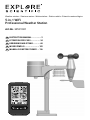 1
1
-
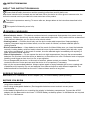 2
2
-
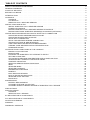 3
3
-
 4
4
-
 5
5
-
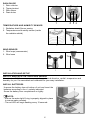 6
6
-
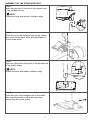 7
7
-
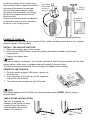 8
8
-
 9
9
-
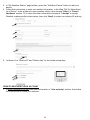 10
10
-
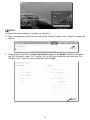 11
11
-
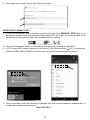 12
12
-
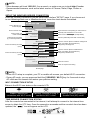 13
13
-
 14
14
-
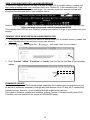 15
15
-
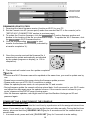 16
16
-
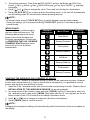 17
17
-
 18
18
-
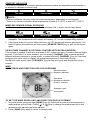 19
19
-
 20
20
-
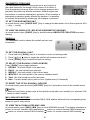 21
21
-
 22
22
-
 23
23
-
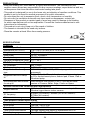 24
24
-
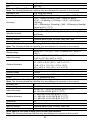 25
25
-
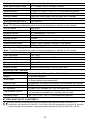 26
26
-
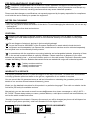 27
27
-
 28
28
-
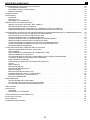 29
29
-
 30
30
-
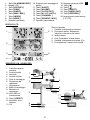 31
31
-
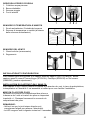 32
32
-
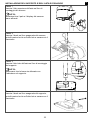 33
33
-
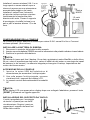 34
34
-
 35
35
-
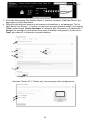 36
36
-
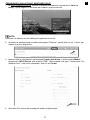 37
37
-
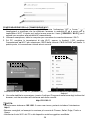 38
38
-
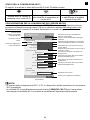 39
39
-
 40
40
-
 41
41
-
 42
42
-
 43
43
-
 44
44
-
 45
45
-
 46
46
-
 47
47
-
 48
48
-
 49
49
-
 50
50
-
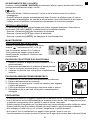 51
51
-
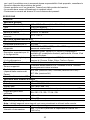 52
52
-
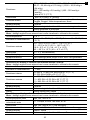 53
53
-
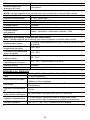 54
54
-
 55
55
-
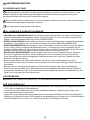 56
56
-
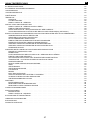 57
57
-
 58
58
-
 59
59
-
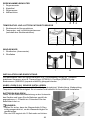 60
60
-
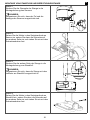 61
61
-
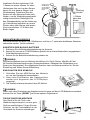 62
62
-
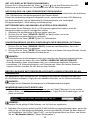 63
63
-
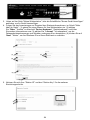 64
64
-
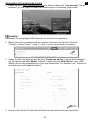 65
65
-
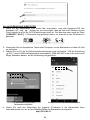 66
66
-
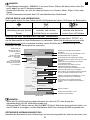 67
67
-
 68
68
-
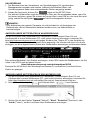 69
69
-
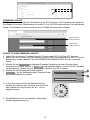 70
70
-
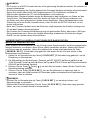 71
71
-
 72
72
-
 73
73
-
 74
74
-
 75
75
-
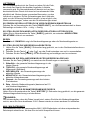 76
76
-
 77
77
-
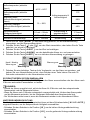 78
78
-
 79
79
-
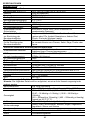 80
80
-
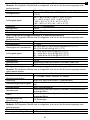 81
81
-
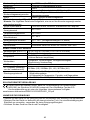 82
82
-
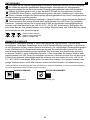 83
83
-
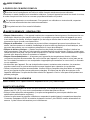 84
84
-
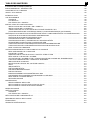 85
85
-
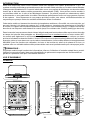 86
86
-
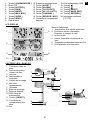 87
87
-
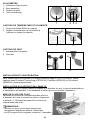 88
88
-
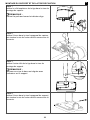 89
89
-
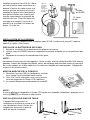 90
90
-
 91
91
-
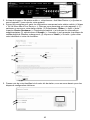 92
92
-
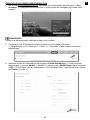 93
93
-
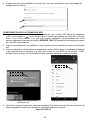 94
94
-
 95
95
-
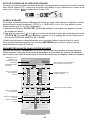 96
96
-
 97
97
-
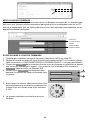 98
98
-
 99
99
-
 100
100
-
 101
101
-
 102
102
-
 103
103
-
 104
104
-
 105
105
-
 106
106
-
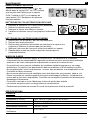 107
107
-
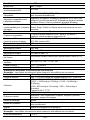 108
108
-
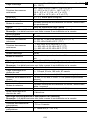 109
109
-
 110
110
-
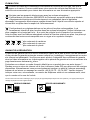 111
111
-
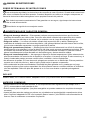 112
112
-
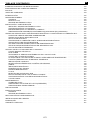 113
113
-
 114
114
-
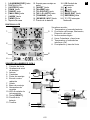 115
115
-
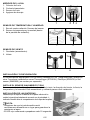 116
116
-
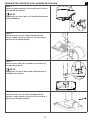 117
117
-
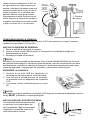 118
118
-
 119
119
-
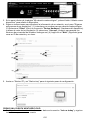 120
120
-
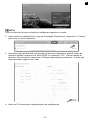 121
121
-
 122
122
-
 123
123
-
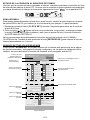 124
124
-
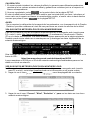 125
125
-
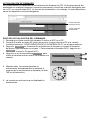 126
126
-
 127
127
-
 128
128
-
 129
129
-
 130
130
-
 131
131
-
 132
132
-
 133
133
-
 134
134
-
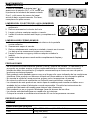 135
135
-
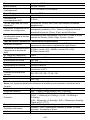 136
136
-
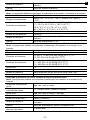 137
137
-
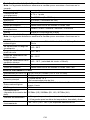 138
138
-
 139
139
-
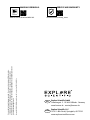 140
140
Explore Scientific WSX1001 Bedienungsanleitung
- Kategorie
- Wetterstationen
- Typ
- Bedienungsanleitung
- Dieses Handbuch ist auch geeignet für
in anderen Sprachen
Verwandte Papiere
-
 Explore Scientific WSX3001000000 Bedienungsanleitung
Explore Scientific WSX3001000000 Bedienungsanleitung
-
 Explore Scientific professional 7-in-1 Wi-Fi Weather Centre Bedienungsanleitung
Explore Scientific professional 7-in-1 Wi-Fi Weather Centre Bedienungsanleitung
-
 Explore Scientific Professional WIFI Weather Centre 7in1 Bedienungsanleitung
Explore Scientific Professional WIFI Weather Centre 7in1 Bedienungsanleitung
-
 Explore Scientific WSX3001000000 Bedienungsanleitung
Explore Scientific WSX3001000000 Bedienungsanleitung
-
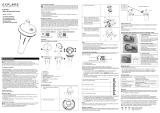 Explore Scientific SP60010000000 Bedienungsanleitung
Explore Scientific SP60010000000 Bedienungsanleitung
-
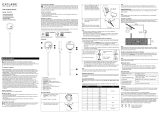 Explore Scientific Soil Moisture and Soil Temperature Sensor Bedienungsanleitung
Explore Scientific Soil Moisture and Soil Temperature Sensor Bedienungsanleitung
Sonstige Unterlagen
-
Bresser WI-FI Colour Weather Station Bedienungsanleitung
-
Bresser 7002581 WIFI Colour Weather Station 5-in-1 Bedienungsanleitung
-
Bresser WIFI color weather center Bedienungsanleitung
-
Bresser 7002535 WI-FI Colour Weather Station Bedienungsanleitung
-
Bresser WIFI professional weather station Bedienungsanleitung
-
Bresser WIFI professional weather station Bedienungsanleitung
-
Bresser 7003500 Bedienungsanleitung
-
Ansen Electronics L5CW044TX-0 Benutzerhandbuch
-
Lexibook WIRELESS WEATHER STATION WITH WEATHER FORECAST Bedienungsanleitung
-
Trevi 0322800 Benutzerhandbuch